Logi AI Prompt Builder 可立即依內容相關性存取 ChatGPT,同時也簡化與加速提示建構。使用 ChatGPT 建立自訂指令,以加快最常用的提示速度。
您可以更快速地進行改寫、總結並建立自訂提示指令,幾乎不中斷您的工作流程。請按一下這裡,以深入瞭解 Logi AI Prompt Builder 的相關資訊。
裝置相容性
AI Prompt Builder 目前適用於與 Logi Options+ 相容的滑鼠和鍵盤。您可以在這裡查看對您裝置的支援。
快速入門 |
常見問答集 |
設定 Logi AI Prompt Builder
- 確認您已安裝 Logi Options+ 應用程式。安裝完成後,您將會看到連線裝置頁面。連線後,您將會在這裡看到所有 Logitech 裝置。
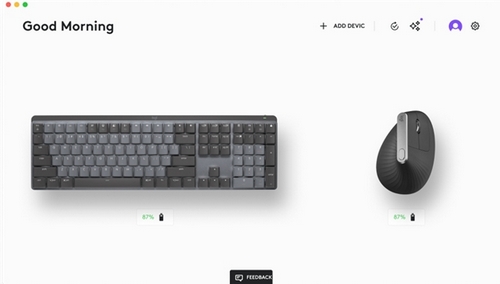
-
Logi AI Prompt Builder 圖示位於視窗右上角。
注意:您將會看到「火花」圖示,如果尚未啟用和載入,則會附帶紫色的通知圓點。
選擇 AI Prompt Builder 圖示以開始設定。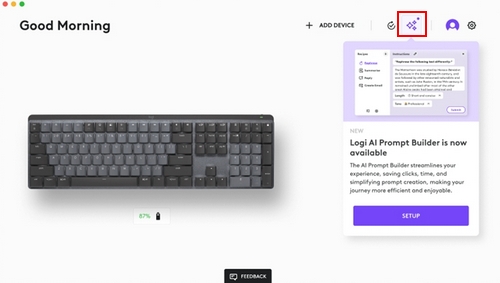
- 依照入門流程進行操作,此流程將說明 Logi AI Prompt Builder 是什麼、如何選擇要於 AI Prompt Builder 中使用的文字、說明指令是什麼,並說明如何將提示提交到 ChatGPT:
入門畫面 1:開機畫面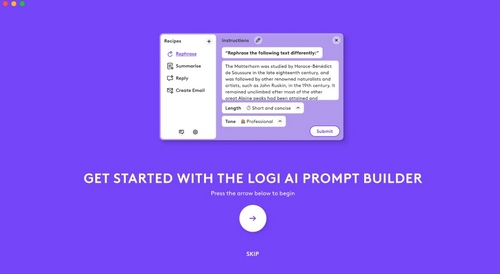
入門畫面 2:歡迎畫面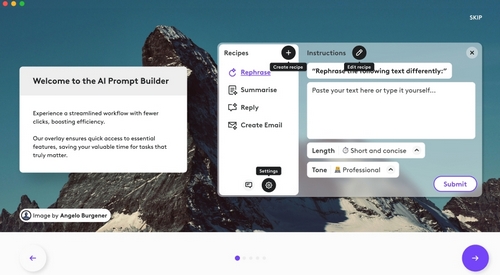
入門畫面 3:文字選擇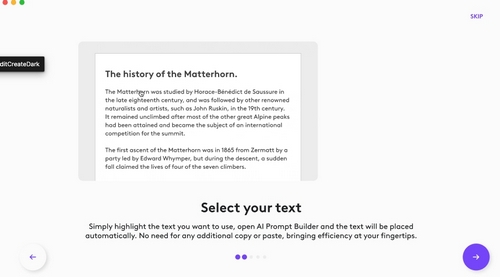
入門畫面 4:食譜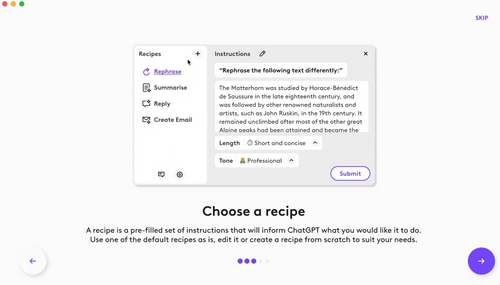
入門畫面 5:提交至 ChatGPT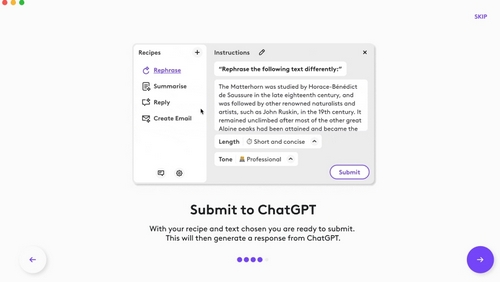
入門畫面 6:觸發鍵指派
(Logi AI Prompt Builder 可能會指派給相容於 Options+ 之 Logitech 滑鼠或鍵盤上的任何可自訂按鈕。請參閱裝置相容性。)
入門畫面 7:完成畫面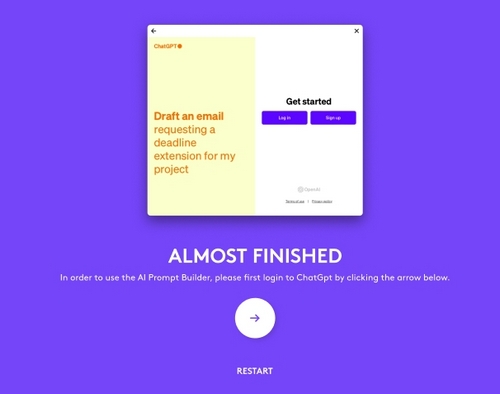
- 您需要有 ChatGPT 帳戶才能使用 Logi AI Prompt Builder。完成入門程序後,系統會要求您註冊或登入您的 ChatGPT 帳戶:
入門畫面 8:ChatGPT 登入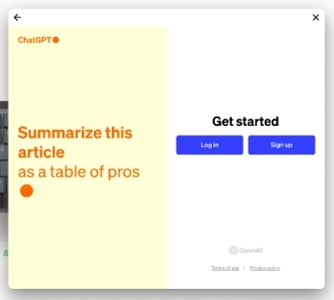
替代觸發鍵指派
您可以使用標準 Logi Options+ 按鈕指派功能,將 Logi AI Prompt Builder 觸發鍵指派至任何相容裝置的按鈕。AI 動作類別下提供兩種可指派的動作:
- 開啟 AI Prompt Builder(觸發方式同上)
- 開啟 ChatGPT(觸發 ChatGPT 視窗,允許與 ChatGPT 瀏覽器視窗直接互動)。
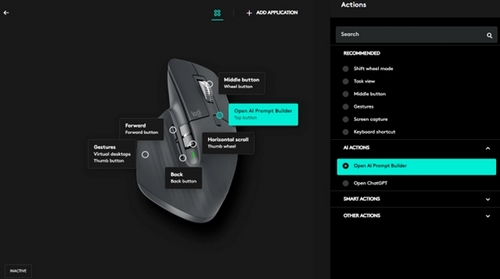
使用 Logi AI Prompt Builder
使用預先選取的文字
將您想要使用的文字反白,然後開啟 AI Prompt Builder,即會自動置入文字。不需要任何額外的複製或貼上操作。
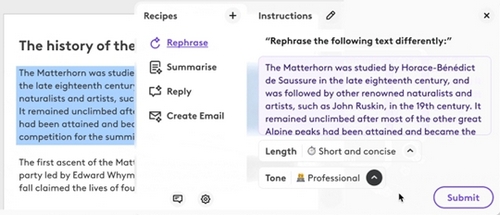
直接文字輸入
如果您正在思考,也可以在輸入欄中直接輸入。
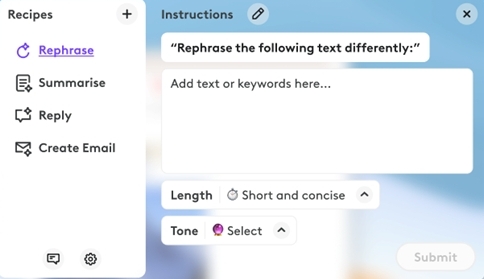
食譜
配方是一組預先填寫好的指示說明,其會通知 ChatGPT 您想要其執行的動作。AI Prompt Builder 隨附一系列精選的預設指令:
- 改寫 — 改寫您預先選擇或輸入的文字
- 摘要 — 總結您預先選擇或輸入的文字
- 回覆 — 會對您輸入的文字提供回覆
- 建立電子郵件 — 根據提交的文字建立電子郵件
參數
每個指令都包含一組下拉功能表,讓您可以提供進一步的指示以制定回應。每個指令都包含兩個可供選擇的參數,包括長度、語氣、複雜性和風格。
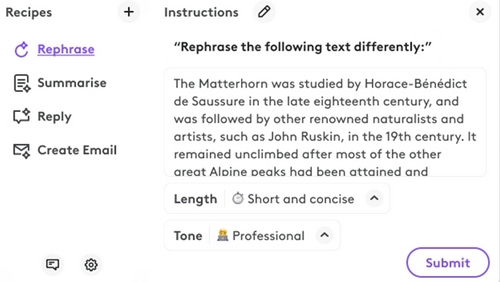
建立指令
AI Prompt Builder 讓您可針對最實用的工作流程建立自訂指令。在 AI Prompt Builder 視窗中選擇「+」圖示,以新增指令。提供標題、初始提示,以及最多兩個參數,包括風格、複雜性、長度和語氣。您也可以建立未選取任何參數的指令。這可以用於任何經常使用的提示,從「Explain Like I’m 5」等的簡單使用案例,到「refactor code」等更進階的使用案例。
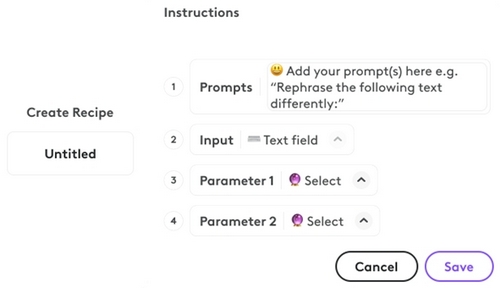
編輯指令
如果提供的指令對您來說效果不彰,您也可以編輯現有的指令。選擇 AI Prompt Builder 視窗上的鉛筆圖示,即可編輯指令。您可以重述提示,以及變更下拉清單值。
別擔心,如果有需要,您可以隨時將其重設為原始設定。(請參閱 Logi AI Prompt Builder 設定以了解更多詳細資訊。)
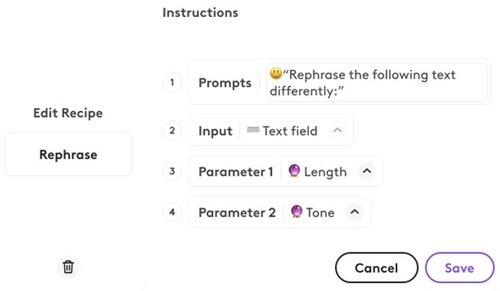
直接開啟 ChatGPT
使用者也可以按一下直接開啟 ChatGPT,以節省時間並提高效率。用來開啟此視窗的觸發鍵可依照替代觸發鍵指派部分的說明進行指派。
簡化的 ChatGPT 檢視畫面如下所示。您可以與 ChatGPT 進行互動,如同在您的瀏覽器中一般。您可以按一下視窗左側的箭頭,開啟側邊欄以顯示您的聊天記錄、GPT 及個人設定檔。
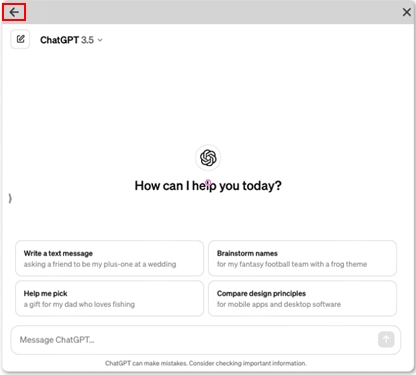
Logi AI Prompt Builder 設定
使用此功能可變更具體與 AI Prompt Builder 相關的主要設定。在這裡您可以選擇:
- 開啟 Logi Options+:開啟 Logi Options+,以利在需要時更新您的觸發鍵。
- 語言 - 更新 AI Prompt Builder 的語言。您可以在這裡選擇您的系統語言,或 Logi Options+ 預設語言。
- 常見問答集 - 開啟支援頁面。
- 位於 ChatGPT 視窗中時,隱藏 ChatGPT 側邊欄。(預設情況下為可見)
- 將指令重設為預設值 — 復原對預設指令所做的任何變更,並移除所有自訂指令。
- 從 ChatGPT 登出 — 在 AI Prompt Builder 中登出您的 ChatGPT 帳戶。若要使用此應用程式,您必須重新登入帳戶。當您開啟應用程式時,將隨即顯示 ChatGPT 登入頁面。
- 主題 讓您可以更新應用程式的主題。使用作業系統主題與您的裝置設定相符,或您也可以手動選擇淺色或深色模式。
- 退出應用程式 — 停止所有執行中的請求並退出應用程式。
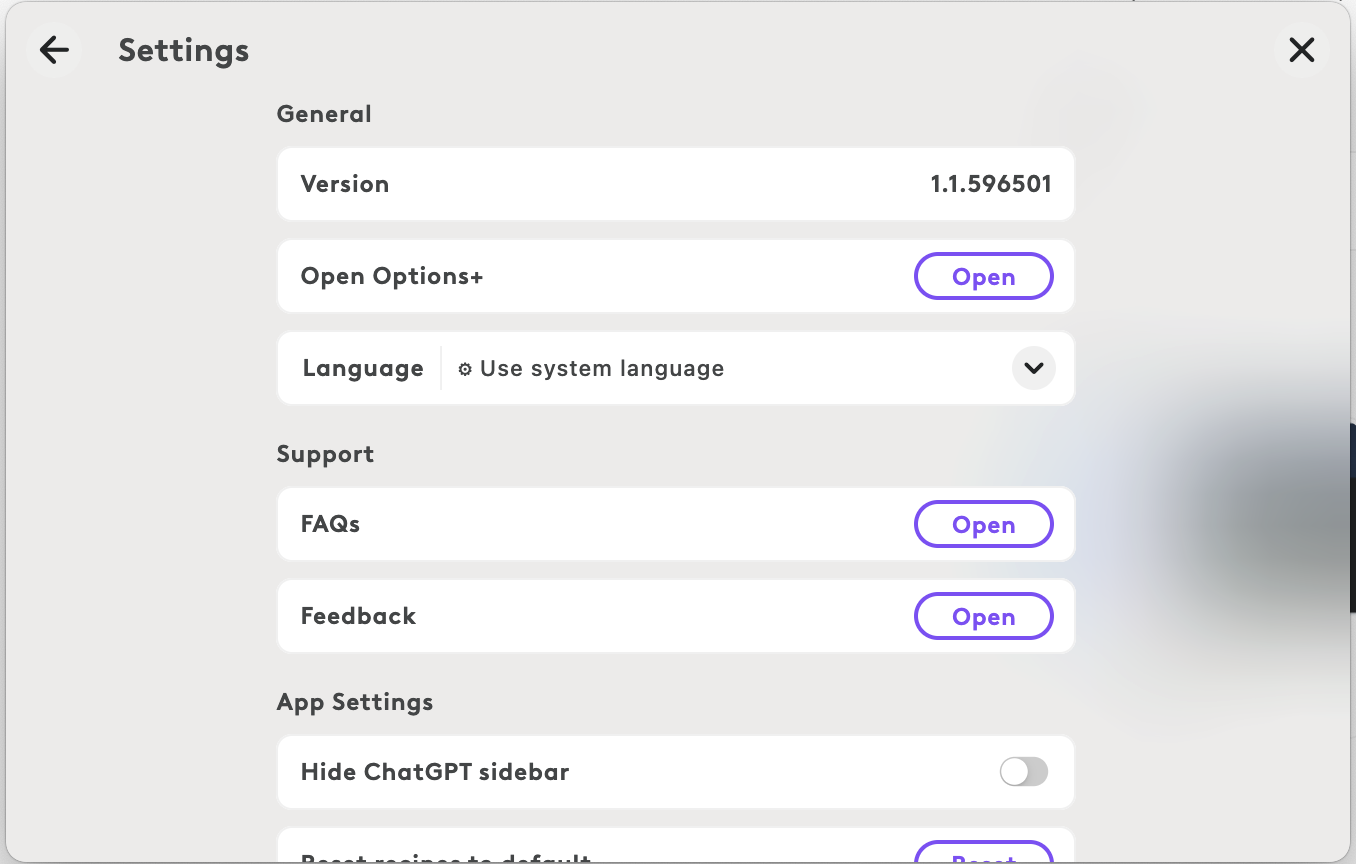
|
適用性與相容性 |
|
ChatGPT |
|
疑難排解 |
重要須知:韌體更新工具不再由 Logitech 支援或維護。我們強烈建議為支援的 Logitech 裝置使用 Logi Options+。在此過渡期間,我們會隨時為您提供協助。
重要須知:Logitech Preference Manager 已不再由 Logitech 支援或維護。我們強烈建議為支援的 Logitech 裝置使用 Logi Options+。在此過渡期間,我們會隨時為您提供協助。
重要須知:Logitech Control Center 已不再由 Logitech 支援或維護。我們強烈建議為支援的 Logitech 裝置使用 Logi Options+。在此過渡期間,我們會隨時為您提供協助。
重要須知:Logitech Connection Utility 已不再由 Logitech 支援或維護。我們強烈建議為支援的 Logitech 裝置使用 Logi Options+。在此過渡期間,我們會隨時為您提供協助。
重要須知:Unifying Software 已不再由 Logitech 支援或維護。我們強烈建議為支援的 Logitech 裝置使用 Logi Options+。在此過渡期間,我們會隨時為您提供協助。
重要須知:羅技不再支援或維護 SetPoint 軟體。我們強烈建議為支援的 Logitech 裝置使用 Logi Options+。在此過渡期間,我們會隨時為您提供協助。
常見問答集
沒有適用於此區段的產品
